Bluetooth – это удобная технология беспроводной связи, которая позволяет передавать данные между различными устройствами. Но что делать, если ваш компьютер не имеет кнопки включения Bluetooth? Не стоит отчаиваться! Существуют несложные способы активировать Bluetooth на вашем компьютере без необходимости в физической кнопке.
В первую очередь, проверьте наличие встроенного Bluetooth-адаптера на вашем компьютере. Для этого щелкните правой кнопкой мыши по значку "Мой компьютер" и выберите "Свойства". Далее откройте вкладку "Устройства" и найдите раздел "Bluetooth". Если он отсутствует, вам понадобится внешний Bluetooth-адаптер.
После того, как вы определились с наличием Bluetooth-адаптера, переходите к его активации. Если у вас внешний Bluetooth-адаптер, подключите его к компьютеру через USB-порт. Если он встроенный, пропустите этот шаг. Теперь настраивайте Bluetooth на вашем компьютере.
Откройте "Панель управления" и найдите в ней раздел "Bluetooth". Нажмите на него и откройте окно Bluetooth-настройки. В этом окне вы увидите вкладки "Общие", "Устройства", "Службы" и "Аппаратные средства". Выберите нужный вам пункт и выполните дальнейшие инструкции – включите Bluetooth и настроить его параметры. Убедитесь, что устройство Bluetooth видимо для других устройств, если вы планируете передавать данные.
Как включить Bluetooth на компьютере без кнопки включения
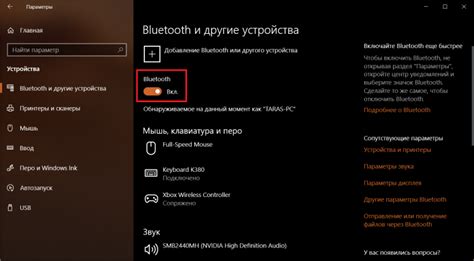
Если ваш компьютер не имеет кнопки включения Bluetooth, не беспокойтесь – у вас все равно есть возможность активировать эту функцию. В этой статье мы расскажем, как это сделать.
- Откройте меню "Пуск" на компьютере и перейдите в раздел "Настройки".
- В разделе "Настройки" найдите пункт "Устройства" и щелкните на нем.
- В открывшемся окне "Устройства" выберите вкладку "Bluetooth и другие устройства".
- На этой вкладке вы увидите переключатель "Bluetooth". Щелкните по нему, чтобы включить Bluetooth на компьютере.
- После включения Bluetooth на компьютере он будет готов к подключению к другим устройствам.
- Чтобы подключить устройство к компьютеру по Bluetooth, на вкладке "Bluetooth и другие устройства" нажмите кнопку "Добавить Bluetooth или другое устройство".
- Выберите нужный вам тип устройства и следуйте инструкциям на экране, чтобы завершить процесс подключения.
Теперь вы знаете, как включить Bluetooth на компьютере без кнопки включения. Пользуйтесь этой функцией для безопасного и удобного подключения устройств и передачи файлов.
Пошаговая инструкция

Чтобы включить Bluetooth на компьютере без кнопки включения, следуйте этой пошаговой инструкции:
| Шаг 1: | Откройте "Панель управления" на вашем компьютере. |
| Шаг 2: | Выберите раздел "Устройства и принтеры". |
| Шаг 3: | Найдите раздел "Bluetooth" в списке доступных устройств и кликните на него. |
| Шаг 4: | Проверьте, что опция "Разрешить устройствам Bluetooth подключаться к этому компьютеру" включена. |
| Шаг 5: | Выберите "Добавить Bluetooth-устройство" и следуйте инструкциям на экране, чтобы найти и добавить нужное устройство. |
После завершения этих шагов, Bluetooth будет включен на вашем компьютере и будет готов к использованию.